Excel'de EĞER Formülü/İfadesi Nasıl Yazılır?
Excel o kadar güçlü bir elektronik tablo programı ki, herkesin yapabileceği her şeyi bilebileceğinden şüpheliyim. Programın o kadar çok yönü var ki, hepsinin bu kadar basit bir arayüze sığdırılabilmesi şaşırtıcı. Geçenlerde evde bazı işler için Excel kullanıyordum ve kendimi birkaç formül yazmak için EĞER işlevini kullanırken buldum.(Excel)
Excel'de(Excel) basit bir EĞER ifadesi yazabilmek , özellikle her zaman çok sayıda sayıyla uğraşıyorsanız çok önemlidir. Bu, makrolar gibi çok karmaşık olmayan, ancak bir sayı sütununu toplamak gibi mutlaka sezgisel olmayan şeylerden biridir.
Excel'de IF İfadeleri
Bu makalede, bir Excel(Excel) çalışma sayfasında EĞER ifadesi yazma konusunda size kısa bir başlangıç anlatacağım . Başlamak için, tüm IF ifadelerinin temelini anlamalısınız:
IF condition THEN true ELSE false
Hepsi bukadar. Durum genellikle bir şeyin karşılaştırmasıdır. Bu bir şey normalde sayılar veya metindir. Bazı temel sayı karşılaştırmalarıyla başlayacağız, ardından metin, ardından AND/OR vb. operatörleri dahil edeceğiz. İşte ilk örneğimiz:

Burada çok basit bir örneğimiz var. İki sayı, 25 ve 35 olan iki sütun. Eğer Sütun C , (Column C)Sütun A'nın(Column A) 10'dan büyük olup olmadığını kontrol etmek istiyoruz, Evet(Yes) metnini çıkaracağız , aksi takdirde Hayır(No) metnini çıkaracağız . Dikkat edilmesi gereken birkaç şey:
1. Gerçek karşılaştırmanın etrafına bir parantez koymak zorunda değilsiniz, ancak özellikle karşılaştırma daha karmaşık hale geldiğinde çok iyi bir uygulamadır.
2. Doğru veya yanlış değer için metin çıktısı almak için çift tırnak kullanmanız gerekir. Bunu yapmazsanız, Excel'de(Excel) adlandırılmış bir aralığa başvurmaya çalıştığınızı düşünecektir .
Şimdi yapabileceğiniz birkaç şey daha görelim. Karşılaştırma bölümünde matematik de yapabilirsiniz. Örneğin, isterseniz bunu yapabilirsiniz:
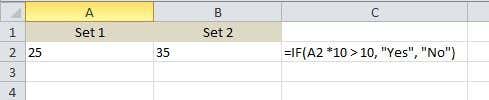
Burada, A2 çarpı 10'un değeri 10'dan büyükse, evet(Yes) çıktısını , yoksa Hayır çıktısını söylüyoruz. Oldukça(Pretty) basit ha? Şimdi metin yerine sayıların çıktısını almak istediğimizi varsayalım. İşte bir örnek:

Bu örnekte, A2'deki değer 10'dan büyükse, değeri 2 ile çarpacaktır, aksi takdirde değeri 5 ile çarpacaktır. Oldukça(Pretty) işe yaramaz, ama siz anladınız. Formülde diğer hücrelerin değerini de kullanabilirsiniz.

Burada, A2'nin değeri 10'dan büyükse, o zaman B2'yi 10'a katlayın, aksi takdirde B2'yi 5'e katlayın ve bu değeri C2 hücresine yazdırın. Şimdi işi daha karmaşık hale getirelim. Hem A2 hem de B2 10'dan büyükse Evet(Yes) çıktısını almak istersek ne olur ?

İşte yeni bir şey! A2 > 10 AND B2 > 10 istiyorsak , IF işlevinin içindeki AND işlevini kullanmalıyız . Kulağa zor geliyor, ama çok kötü değil. AND işlevi temel olarak birden çok karşılaştırma bağımsız değişkeni ( A2 > 10 ) alır ve bunlar üzerinde bir AND yapar(AND) . “ Evet(Yes) ”in görüntülenmesi için hepsinin doğru olması gerekir. İsterseniz üç, dört veya daha fazla karşılaştırma argümanı ekleyebilirsiniz. Bir VEYA yapmak istiyorsanız, yukarıdaki VE'yi VEYA sözcüğüyle değiştirmeniz yeterlidir(AND) .
Metin veya hesaplanmış bir sayı dışında bir değer döndürmek isterseniz ne olur? Farklı bir sayfada bir hücrenin değerini döndürmek isterseniz ne olur? Peki, böyle bir şey yapabilirsiniz:

Gerçek değer için A1 hücresinin değerini Sheet 2'de(Sheet 2) döndüreceğim . Bu oldukça kolay! Böylece isterseniz diğer sayfalardaki değerlere kolayca başvurabilirsiniz. Aynı ışıkta, mantıksal karşılaştırmada başka bir sayfadan da bir değer kullanabilirsiniz, yani Sheet2!A1 > 10. Yapabileceğiniz daha fazla şeye bakalım! Bir hücrede saklanan değerin türüne (sayı, metin veya boş) dayalı bir EĞER ifadesi yapmak istediğinizi varsayalım. Bunun gibi bir şey yapabilirsiniz:

Diğer iki veri türü için ISTEXT ve ISNUMBER kullanabilirsiniz . EĞER formülleri yazarken bu işlevler gerçekten kullanışlı olabilir. Temelde Excel'deki(Excel) çoğu işlevi bir EĞER deyiminin içinde kullanabileceğinizi unutmayın , bu nedenle gevşek çalışmaktan çekinmeyin. Örneğin, SUM , MAX , MIN vb. gibi işlevleri kullanabilirsiniz.
Şimdiye kadar mantıksal karşılaştırmada yalnızca bir değerle çalıştık, ancak diyelim ki bir grup hücreyle çalışmak istiyoruz. Örneğin, bir hücre aralığındaki tüm sayılar 10'dan büyükse, çıktı True , aksi takdirde False .

Yukarıda gösterildiği gibi iki nokta üst üste işareti kullanmak kadar basit, A2:A4. Bu durumda, A2'den A4'e kadar olan her bir değer, 10'dan büyük olup olmadığını görmek için test edilecektir. Bunların tümü ise, gerçek değer görüntülenecektir. Yuvalanmış IF ifadeleri ne olacak?

Burada, eğer A2 10'dan büyükse, bir değer çıktısı alın, değilse, başka bir IF karşılaştırması yapın diyorum. EĞER B2(IF B2) 10'dan büyükse, farklı bir değer verir. IF ifadelerini 64 seviye derinliğe yerleştirebilirsiniz, bu da oldukça karmaşık şeyler yapabileceğiniz anlamına gelir. Muhtemelen asla o kadar ileri gitmenize gerek kalmayacak, ancak bazen birkaç seviye derinliğe inmek yararlıdır.
Bu, EĞER ifadesi için yalnızca temel bir giriştir, ancak umarım başlamanıza yardımcı olur. Excel'de(Excel) bir şey yapmak için bir EĞER ifadesi yazmaya çalışıyor ve çözemiyor musunuz? Buraya sorunla ilgili bir yorum gönderin ve uygun EĞER formülünü yazmanıza yardımcı olmaya çalışacağım. Zevk almak!
Related posts
Excel'de Boş Satırları Silme
Excel'in Hücreleri Seslendir Özelliği Nasıl Kullanılır?
Word Belgesine Excel Çalışma Sayfası Nasıl Eklenir
Excel'in Durum Analizi Nasıl Kullanılır?
Excel'de Bir Satır Nasıl Onarılır
Excel'de Mutlak Başvurular Nasıl Kullanılır?
Excel'de Bağımlılar Nasıl İzlenir
Excel'de Neden Adlandırılmış Aralıkları Kullanmalısınız?
Excel'de If ve İç İçe If İfadeleri Nasıl Kullanılır
Microsoft Excel Online ve Masaüstü İçin Excel Arasındaki Farklar
Word ve Excel Güvenli Modda Nasıl Açılır
Excel'de Z-Skoru Nasıl Hesaplanır
Excel'in Durum Analizi Hedef Arama Aracını Kullanma
Excel Çalışma Sayfasında Satırları ve Sütunları Gruplandırma
Excel'i MySQL'e Bağlama
Excel'de Pasta Grafiği Nasıl Yapılır?
Excel'de Sütunlar Nasıl Taşınır
Excel'de Hücreyi Bölmenin 3 Yolu
DÜŞEYARA gibi Excel Formüllerinde #Yok Hataları Nasıl Düzeltilir
Excel'de Birden Çok Bağlantılı Açılır Liste Nasıl Oluşturulur
